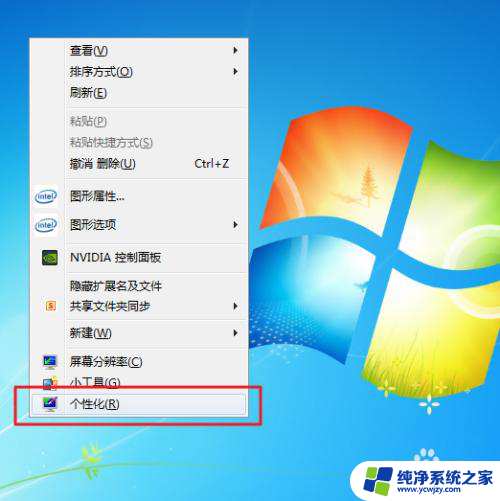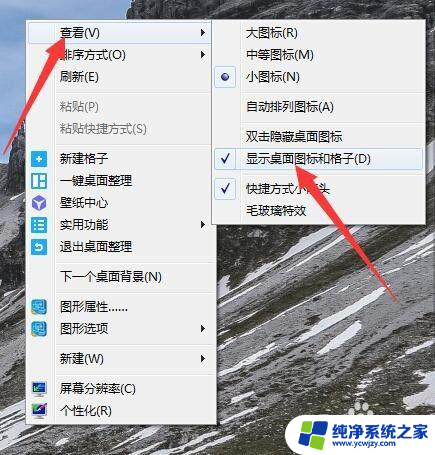win7系统怎么更改桌面图标 Win7家庭普通版如何调整桌面图标
更新时间:2023-11-06 12:58:17作者:jiang
win7系统怎么更改桌面图标,Win7系统作为一款经典而稳定的操作系统,其桌面图标的调整功能也备受用户青睐,无论是Win7家庭普通版还是其他版本,调整桌面图标都是一个简单而便捷的过程。通过对桌面图标的更改,用户可以个性化自己的电脑界面,使其更加符合个人喜好和使用习惯。Win7家庭普通版如何进行桌面图标的调整呢?下面我们将一一介绍具体的操作步骤,帮助您轻松实现个性化的桌面定制。
具体步骤:
1.选择左下角开始。
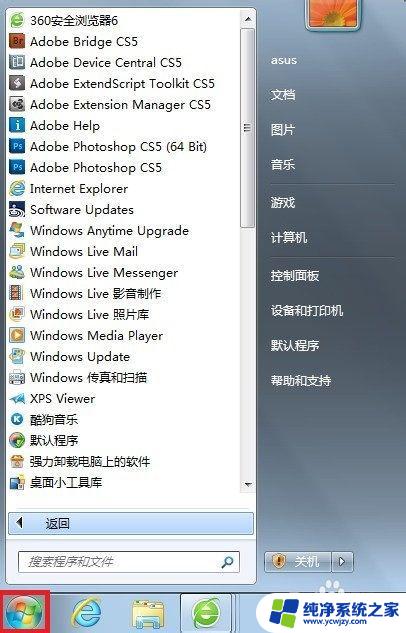
2.在搜索栏中,输入“ico”。选择“显示或隐藏桌面上的通用图标”。
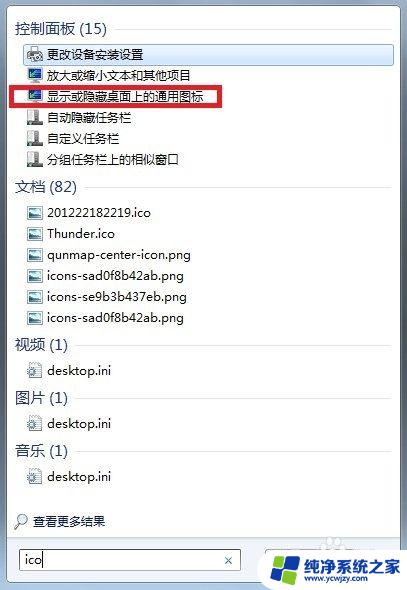
3.出现桌面图标设置,选择“更改图标”。

4.出现各种图标可选择,当然也可浏览并使用自己的图标。
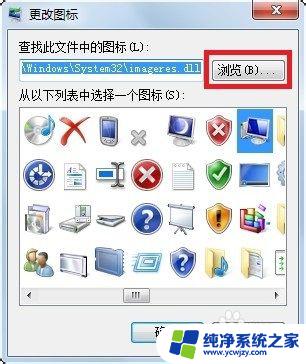
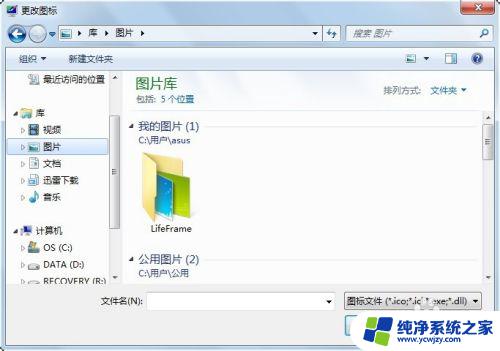
5.在这些图标中随机挑选了个。

6.选择应用,可以发现桌面上图标已变。

以上就是win7系统怎么更改桌面图标的全部内容,如果你遇到了这样的问题,可以根据本文所提供的方法来解决,希望这些方法对你有所帮助。